
実践型ブラインドタッチ練習ソフト
KeyBoard Tool Ver1.0
based upon winkey

実践型ブラインドタッチ練習ソフト
KeyBoard Tool Ver1.0
based upon winkey
Ver1.0
・初公開バージョン
(※)私のソフトの初公開バージョンで、なんでVer1.0かというと、10年位前のWindows3.1時代に
作ってたwinkeyというソフトのアルゴリズムをベースにして、Windows
XP/2000/Me/98用のWin32アプリに
思いつきで一晩で作り直した物なので、それなりの完成度の処理ロジックがベースだからです・・・
・・・ちなみに、細かいキーボードの配列がDOS/Vでなくて、大昔のPC−9801風なのは
そのときのなごりです・・・
(ソフトをWinXP/Win98用に作り変えるより、キーボードのリソースレイアウト直す方が
遥かに面倒くさそうだったので、リソーステンプレートだけはそのまま使ってますが、ソフト自体は
ちゃんとした&完全なWin32アプリケーションに作り変えてあります・・・)
KeyBoard Toolで何ができるか?
簡単に言うと、キーボード練習/ブラインドタッチ練習ソフトなんですが、
特徴として
「キーボード練習”専用”ソフトではなくて、他のソフトと一緒に使える練習ソフト」
という点があります
つまり、皆さんが普段お使いのワープロや、エディタや、表計算や、
チャットソフトやInternetExplorerなど、
「普通にパソコンを使いながら、キーボード/ブラインドタッチの練習ができる」
ソフトという事になるかと思います・・・
(※1)極端な話、他のキーボード練習ソフトと並存さえできますので、
いろいろ試してみてください
(※2)唯一の残念な点として、メールソフトのOutlook Expressのメール作成画面で
日本語入力モードがONの時だけは、(相性が悪くて)反応してませんですが・・・
・・・が、OutlookやBecky!など他のメールソフトでは問題ないですし、メールソフト以外では
ほぼ全てのソフトに連動可能ですので・・・

KeyBoard Toolの基本的な動かし方
1.winkey.exeをダブルクリックして起動してください
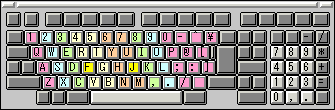
2.このソフトの場合、ユーザーインターフェース(使い方)が、少し特殊です
まず、終了するには、下図のボタンをクリックします
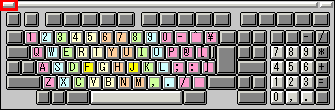
3.アイコン化するには、下図のボタンをクリックします
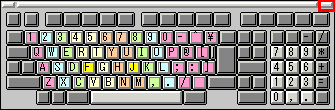
4.ウィンドウを移動する場合は、下図のボタンをクリック&ドラッグして移動します
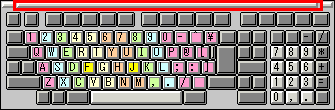
5.画面上の「キー」の上で、マウスを右クリックすると、
バージョン情報ダイヤログが表示されます
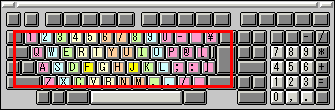
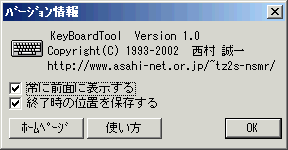
6.下図の2つのボタンをクリックすると、カラー表示のON/OFFができます
(※)左のボタン・・・カラー表示OFF
(※)右のボタン・・・カラー表示ON
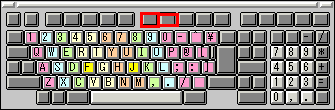
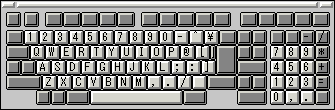
7.下図の2つのボタンをクリックすると、カラー表示モードを
「指別強調表示(標準)」と「ひらがな強調表示」に切り替えられます
(※)左のボタン・・・次回起動時から「ひらがな強調表示」になる
(※)右のボタン・・・次回起動時から「指別強調表示(標準)」になる
(※)このボタンを押すと、一度ソフトが終了してしまうので、もう一度
winkey.exeをダブルクリックして起動しなおしてください
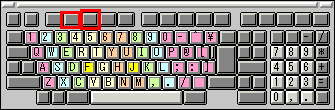
8.下図のボタンを1回クリックするとカタカナ表示に変わります
もう一度押すと、英語表示に戻ります
(※)カタカナ表示状態で、後述する「Shift」ボタンもクリックすると
カタカナ小文字表示に切り替わります
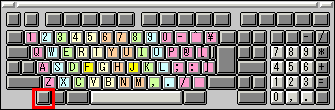
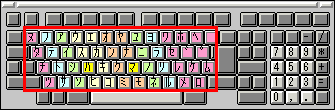
9.下図のボタンをクリックすると、「Shift表示状態」に
表示が切り替わります。
もう一度クリックすると、元に戻ります
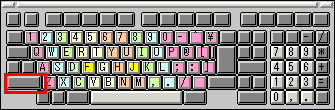
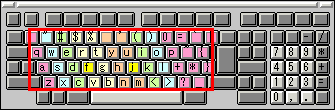
10.下図のボタンをクリックすると、「小文字状態」に
表示が変わります
(「Shift」と似てますが、一番上の行が数字のままで
記号になっていない点が違います)
もう一度クリックすると、元に戻ります
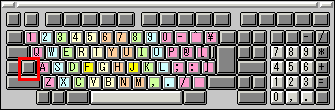
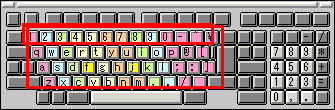
基本的な練習方法
1.Keyboard Toolを起動します
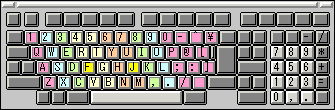
2.(何のソフトでもいいのですが)メモ帳などを起動します
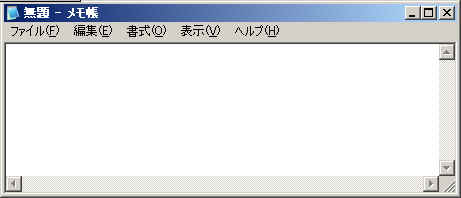
3.メモ帳上で、キー入力すると、押したキーがKeyboardToolの画面上でも
押されて表示されますので、押したいキーを探す時は、
本物のキーを見ないでKeyboardToolの画面を見ながらキー入力してください
(押し間違えた場合にも、どのキーと押し間違えたかが表示されます)
4.キーボード入力をする際には、基本となる「ホームポジション」というのが
ありまして、実際のキーボードの「F」キーと「J」キーには、
ポッチが付いているなどして、「見ないでも触って分かる」様になっています
この「F」のキーに左手の人差し指を乗せ、
「J」のキーに右手の人差し指を乗せてください
(※)そうすると、左手の状態は
「A」・・・小指
「S」・・・薬指
「D」・・・中指
「F]・・・人差し指
となり
右手の状態は、
「J」・・・人差し指
「K」・・・中指
「L」・・・薬指
「;」・・・小指
となるはずです
(※)この感覚を体で覚える(手で覚える)のが第一歩に
なるかと思います
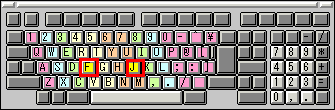
5.そうすると、おのずと左右の手の「どの指」で「どのキー」を
押すべきかが自然と決まってくるのですが、KeyboardToolの画面上に
指別に色分け(強調表示)してますので、これを参考にしてください
(※)どのキーを押す場合にも、
「まず、ホームポジションの「F」と「J」に両手の人差し指を合わせる」
ことから始めると、自然に体が覚えます
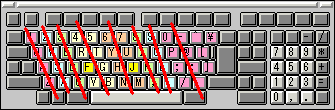
6.ここで、キーボードの練習ソフトやタイピングゲームなどですと
キー入力すべき「文字」が表示されたりするかと思うのですが、
そういうソフトはたくさんありますので、現時点では付けませんでした
(気が向いたら追加で付けるかもしれませんが・・・)
・・・で、練習すべき内容として、おすすめなのが
アルファベットの
ABCDEFGHIJKLMNOPQRSTUVWXYZ
とかを繰り返し練習する事を第一にやってみると
意外と効率的だと思います
(後は、実際に文章を入力する際や、思いついた単語を入力してみてください)
このまま、同様にかな漢字変換モードにして
あいうえおかきくけこ・・・
と練習してもいいのですが、そちらの練習は下記の方法で、もっと簡単に
練習できますのでそちらで説明します
日本語の入力を練習する
(日本語入力の練習は実はカンタンです)
1.下図のボタンをクリックして「ひらがな強調モード」に変更します
(※)一旦、ソフトが終了してしまいますので、再度winkey.exeを起動してください
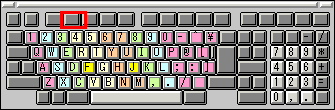
2.「ひらがな強調表示モード」でKeyboardToolが起動されます
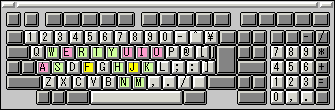
3.実は、ローマ字入力(アルファベットの入力で日本語を入力)の場合、
上記に色が付いている16個のキーだけで、大部分の文字が打てますので、
実は、日本語入力は非常に簡単に覚えられます
具体的には、下図に示すように
あ・・・A
い・・・I
う・・・U
え・・・E
お・・・O
の5個の母音のキー(画面上では赤で表示されたキー)
と
か行・・・K
さ行・・・S
た行・・・T
な行・・・N
は行・・・H
ま行・・・M
や行・・・Y
ら行・・・R
わ行・・・W
の9個の子音のキー(画面上では緑で表示されたキー)
だけ覚えておけば、
例えば、「か行」の場合
か・・・K+A
き・・・K+I
く・・・K+U
け・・・K+E
こ・・・K+O
と、か行の「K」+「A、I、U、E、O」である事から、上図の画面の様に
色が付いていれば目印としては効率的ではないかと思います
(※)まだ、実験中だったりはしますが、そんなに検討外れではないかと思います・・・
おまけ(ソフトウェアキーボード機能)
(10年前に作った)winkeyという元になったソフトでは、上記の(ベース部分の)機能に加えて
ソフトウェアキーボード機能も付けてありました
・・・実際には、ソフトウェアキーボード機能の方は、あまり便利に思えなかったのと
かな漢字変換の機構が昔と変わっている事から、今回のKeyboardToolでは
かな漢字変換対応機能は外してありますが、(せっかく付いているので)
おまけ機能(もしくは隠し機能)としてのソフトウェアキーボード機能の使い方についても
説明しておきます
1.KeyboardToolと、(何でもいいのですが例えば)メモ帳などを起動しておいてください
2.下図のボタンをクリックして、マウスカーソルの形が変わったら
メモ帳の上でクリックしてください
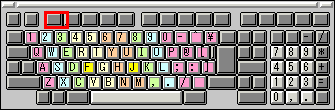
3.KeyboardToolのキーをマウスでクリックすると、その内容が
メモ帳などに入力されます(ソフトウェアキーボード機能)
(※)かな漢字変換対応機能は外してありますので、
半角英数字のみ入力できます
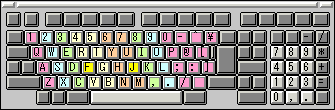
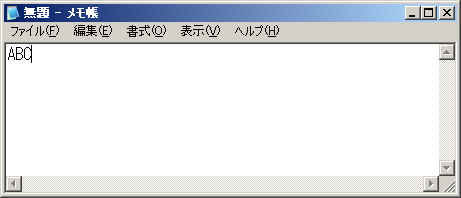
注意事項
1.Keyboard ToolはWindowsXP/2000/Me/98/95用です
2.質問については、ホームページで説明している通りに
オンライン無料サポートをご利用ください
(メールでの質問は受け付けていません)
3.感想/要望/アイデアについては、メールにてお願いします
(※)感想/要望のメールの中に、質問が入っていてもお答えはしていませんので
質問についてはオンラインサポートをご利用ください